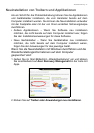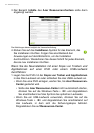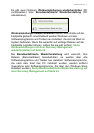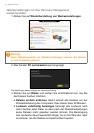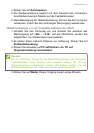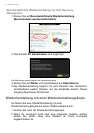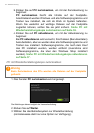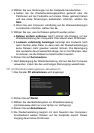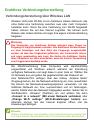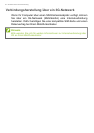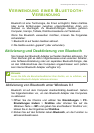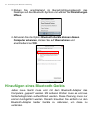Wiederherstellung - 35
3. Schließen Sie das USB-Laufwerk an und schalten Sie den
Computer ein.
4. Aktivieren Sie das F12 Boot Menü, falls es noch nicht aktiviert ist:
a. Drücken Sie auf <F2>, während der Computer gestartet wird.
b. Wählen Sie das Untermenü Main mit der linken oder rechten
Pfeiltaste aus.
c. Drücken Sie auf die Nach-unten-Taste, bis F12 Boot Menu
ausgewählt ist. Drücken Sie auf <F5>, um diese Einstellung auf
Enabled zu setzen.
d. Wählen Sie das Menü Exit mit der linken oder rechten Pfeiltaste
aus.
e. Je nach Art des BIOS, das vom Computer verwendet wird,
wählen Sie Save Changes and Exit oder Exit Saving Changes
und drücken Sie auf Eingabe. Wählen Sie zur Bestätigung OK
oder Ja.
f. Der Computer wird neu gestartet.
5. Drücken Sie während des Startvorgangs auf <F12>, um das Boot
Menu zu öffnen. Im Boot Menu können Sie das Gerät auswählen,
von dem aus das System gestartet wird. Wählen Sie das USB-
Laufwerk aus.
a. Wählen Sie mit den Pfeiltasten USB Device aus und drücken Sie
anschließend auf Eingabe.
b. Windows startet die Installation dann von der
Wiederherstellungskopie aus, anstatt den normalen Startvorgang
zu durchlaufen.
6. Wählen Sie Ihren Tastaturtyp.
7. Wählen Sie Troubleshoot und wählen Sie anschließend die Art der
Wiederherstellung, die Sie verwenden möchten:
a. Klicken Sie auf Erweitert und anschließend auf
Systemwiederherstellung, um Microsoft
Systemwiederherstellung zu starten:
Microsoft Systemwiederherstellung nimmt regelmäßig
’Schnappschüsse’ der Systemeinstellungen auf und speichert sie
als Wiederherstellungspunkte. In den meisten Fällen, bei denen
sich Softwareprobleme schwer lösen lassen, können Sie zu
einem dieser Wiederherstellungspunkte zurückwechseln, um das
System wieder funktionsfähig zu machen.